如何用CorelDRAW X4画扇形环
1、打开CorelDRAW X4软件将页面设置成长594mm宽
297mm。
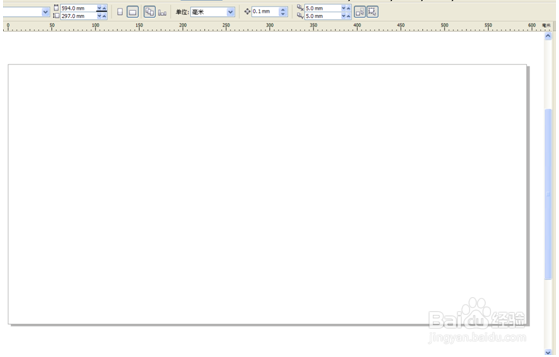
2、点击左边的椭圆工具,同时按Shift+Ctrl键在页面左边适当位置画出两个同心圆。大小圆直径尺寸分别为150mm、75mm,圆心坐标(150,150)mm。
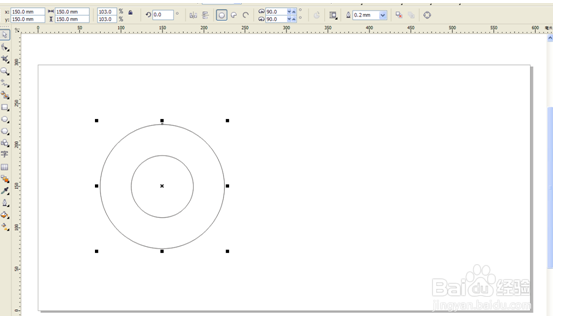
3、点击左边矩形工具画一个边长为160mm的正方形,按Ctrl+D键复制一个放在右边待用。
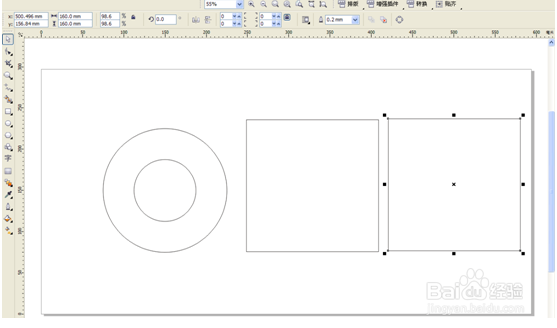
4、将第一个正方形向左平移,设置其中心坐标为(230,150)mm和圆环右半部相交。
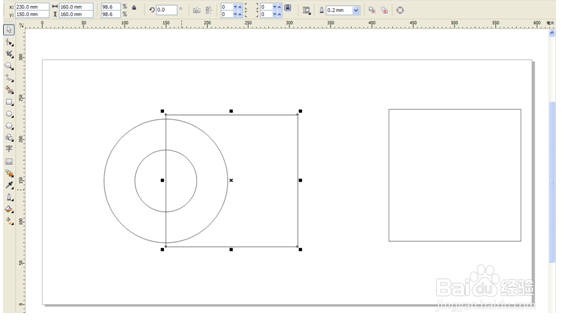
5、点击单窗口→泊坞窗→造形→修剪。

6、点修剪,再点大圆边,切掉大圆右边
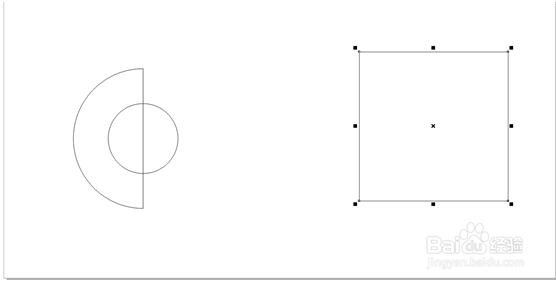
7、同样向左平移第二个正方形,设置其中心坐标(230,150)mm.
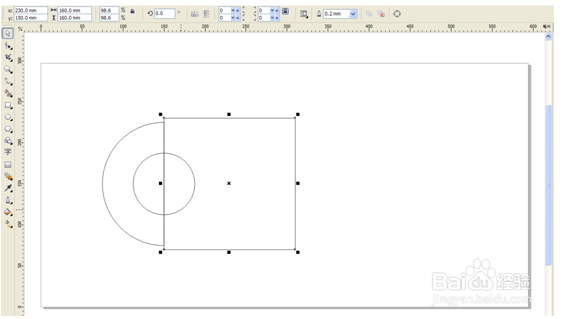
8、修剪框设置成保留来源对象。
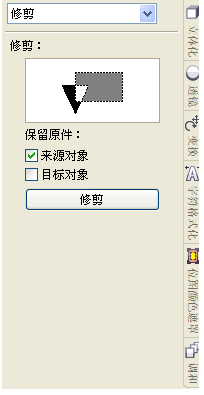
9、点修剪再点小圆,切除右半部。
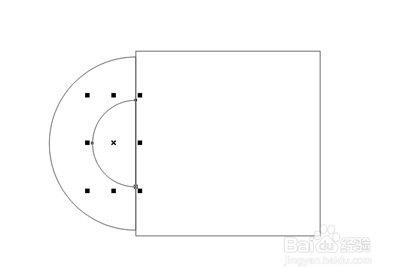
10
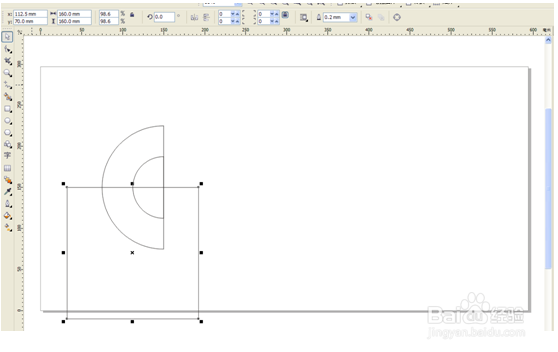
11、按选择工具→修剪→小圆边,切掉小圆下半部。
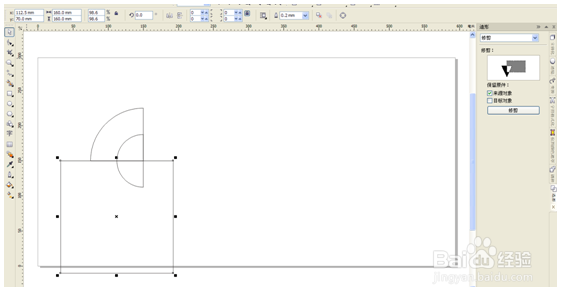
12、选择正方形删除掉,按Ctrl+Shift键画一个直径75mm的圆,圆心坐标(150,150)mm。
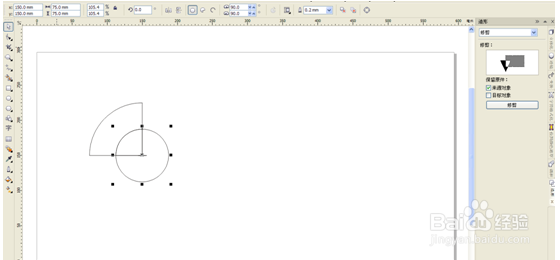
13、点修剪、扇形外边,向移动圆和小扇形,可得到扇形环。此为封图可进行颜色填充等操作。
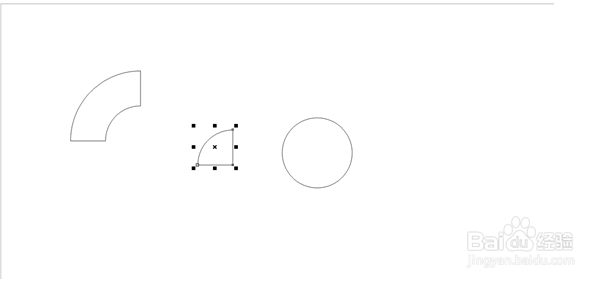
声明:本网站引用、摘录或转载内容仅供网站访问者交流或参考,不代表本站立场,如存在版权或非法内容,请联系站长删除,联系邮箱:site.kefu@qq.com。
阅读量:184
阅读量:122
阅读量:191
阅读量:177
阅读量:173